parallels desktop关闭时时如何访问硬盘?
作者:网友整理
云端硬盘Googlev2.27.307.2 99.37M / 简体中文
点击下载
google云端硬盘2.22.432.02.46 48.87M / 简体中文
点击下载
网络硬盘安卓版(WebStorage) v3.7.88 最新版 61.63M / 简体中文
点击下载如果你想让你的mac电脑同时运行两个系统的话,一款虚拟机软件是非常必要的。小编为您推荐一款非常好用的parallels desktop,多个版本可以选择,小编还为您准备了parallels desktop关闭时时如何访问硬盘的具体操作方法,下面就和小编一起来看一看是怎么操作的吧!
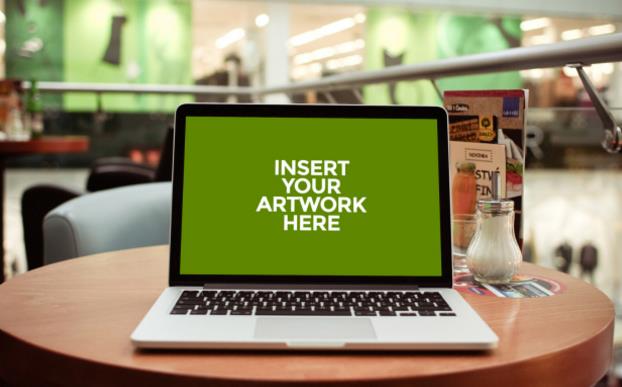
parallels desktop关闭时时如何访问硬盘介绍:
第一步:在mac电脑中启动Parallels Desktop应用
第二步:首先右键点击Dock中的Parallels Desktop图标,然后点击“控制中心”选项,必须是Parallels Desktop 9或更早版本中的“虚拟机列表”。你会看到控制中心界面,已经安装好的虚拟机操作系统会全部陈列在上面。
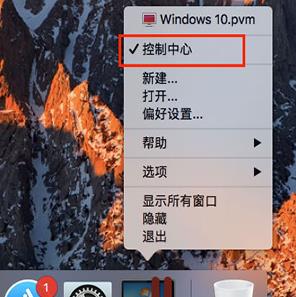
第三步:此时右击你要访问的虚拟机,在显示的选项中点击“在Finder中显示”。进入下一个界面。
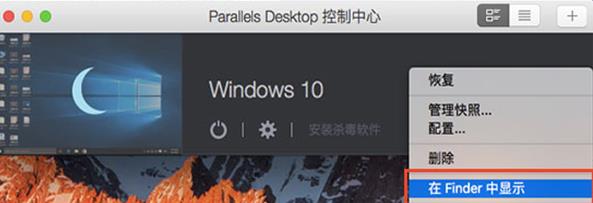
第四步:在Finder中,右击虚拟机.pvm文件,选择打开方式为“Parallels Mounter”。虚拟机会自动生成外部驱动器。
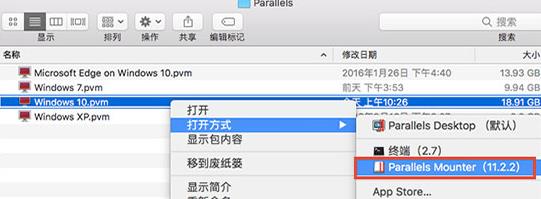
5、你可以在Finder左边的侧栏中找到它,点击可以直接访问虚拟机硬盘中的文件。
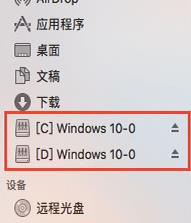
简单的操作之后,就可以说实现在虚拟机系统关闭的情况下访问到虚拟机硬盘了。
不过需要注意的一点就是:再次运行虚拟机之前,需要从Finder中弹出虚拟机硬盘!
加载全部内容